La funzione COUNT IF in Excel: come usarla (+esempi)
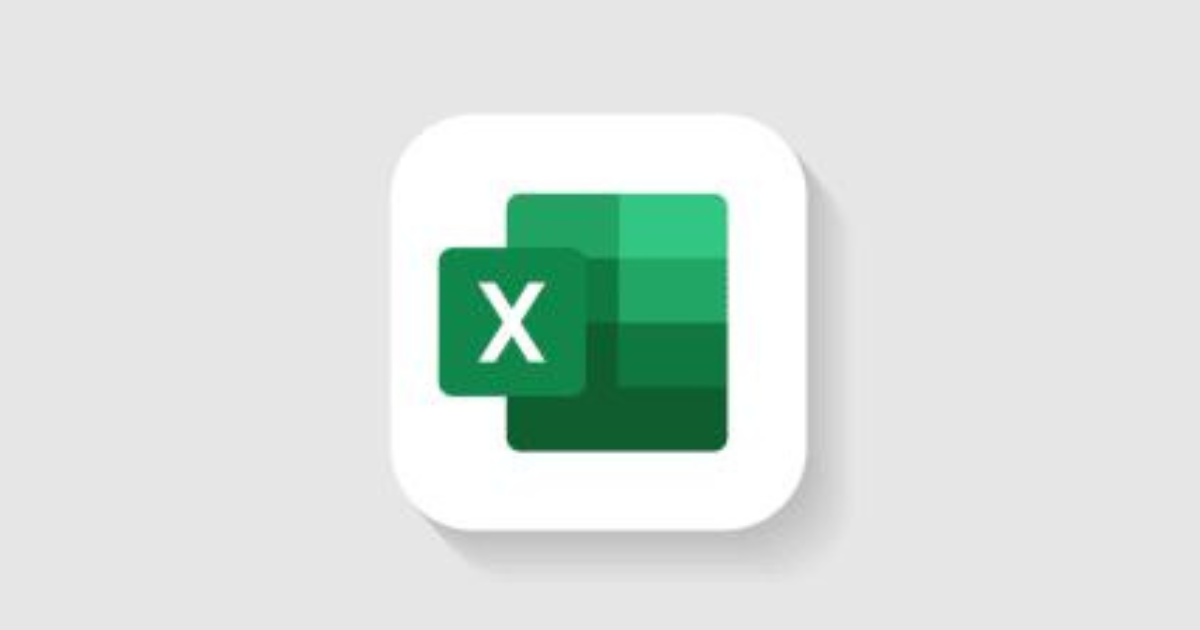
Volete imparare a utilizzare la funzione COUNT IF in Excel? Questo articolo vi insegnerà passo dopo passo come farlo, con spiegazioni chiare ed esempi pratici.
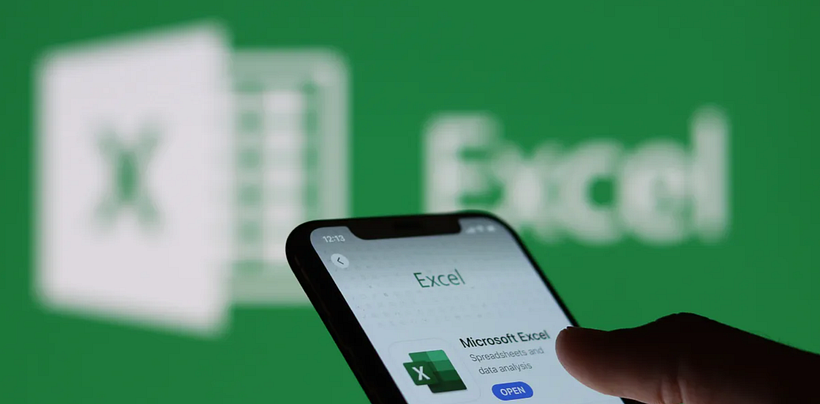
Quando si lavora con i dati in Excel, spesso è necessario eseguire conteggi specifici in base a determinati criteri. È in situazioni come queste che la funzione CONTA SE di Excel diventa uno strumento prezioso. Questa funzione ci permette di contare il numero di celle che soddisfano una condizione specifica all'interno di un intervallo di dati. In questo articolo spieghiamo in dettaglio come utilizzare la funzione COUNT IF in Excel, passo dopo passo, con esempi pratici.
A cosa serve la funzione CONTA SE?
La funzione CONTA SE di Excel consente di contare il numero di celle che soddisfano un determinato criterio all'interno di un intervallo di dati. È utile in varie situazioni, ad esempio per contare il numero di vendite superiori a un certo importo, il numero di studenti che hanno superato un esame o il numero di prodotti venduti in una certa regione. In breve, la funzione COUNT IF ci aiuta a eseguire conteggi condizionati in modo rapido ed efficiente.
Passo dopo passo: come utilizzare la funzione COUNT IF
L'uso della funzione COUNT IF in Excel è piuttosto semplice. Qui vi spieghiamo passo per passo:
Passo 1: selezionare la cella di destinazione
La prima cosa da fare è selezionare, all'interno del foglio Excel desiderato, la cella in cui si desidera che appaia il risultato del conteggio.
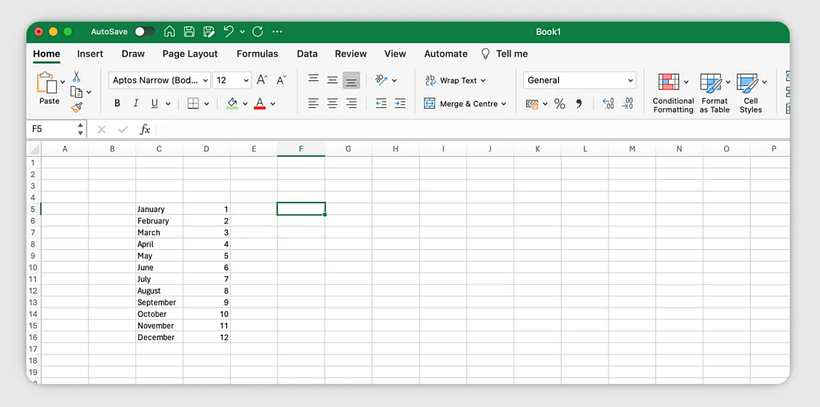
Passo 2: scrivere la formula nella cella selezionata
La sintassi della funzione COUNT IF è la seguente:
=COUNT.IF(criteri_range, criteri)
Dove "intervallo_criteri" è l'intervallo di celle in cui verranno valutati i criteri e "criteri" è il criterio da utilizzare per il conteggio.
Passo 3: sostituire i termini
Una volta scritta la sintassi della funzione, è necessario sostituire i termini "criteria_range" e "criteria" con i valori che si desidera utilizzare.
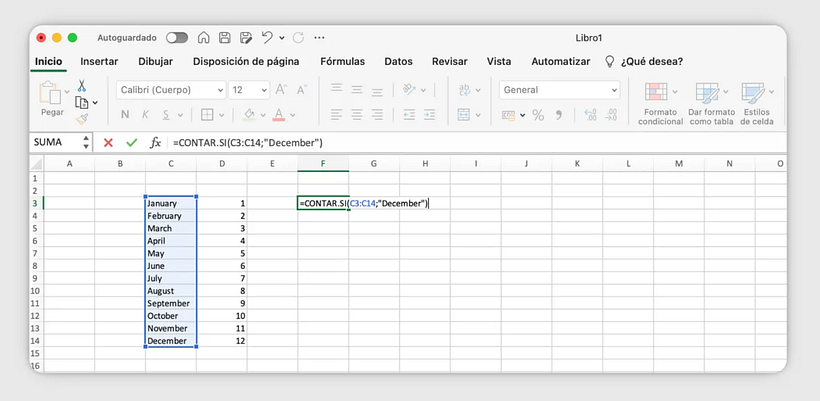
Passo 4: premere "invio"
Come per qualsiasi formula di Excel, una volta premuto il tasto "invio", il risultato dell'operazione verrà visualizzato nella cella selezionata. Se viene visualizzato un messaggio di errore, verificare di aver eseguito correttamente tutti i passaggi.
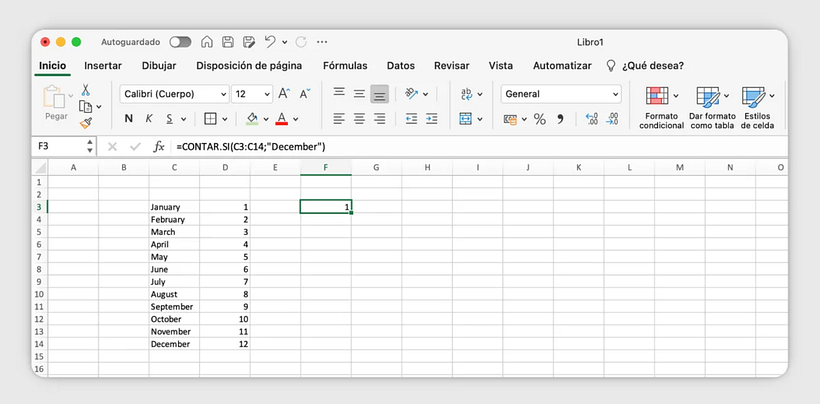

Con quali altre funzioni può essere combinata la funzione COUNT IF?
La funzione COUNT IF di Excel è molto versatile e può essere combinata con altre funzioni per eseguire analisi dei dati più avanzate. Alcune delle funzioni più comuni con cui è possibile combinare la funzione COUNT IF sono:
SOMMA
La funzione SUM può essere utilizzata insieme a COUNT IF per ottenere la somma dei valori che soddisfano determinati criteri. Ad esempio, se si vuole sommare il totale delle vendite che superano un certo importo, si può utilizzare la formula:
=SOMMA(COUNT.IF(sales_range,">"&amount))
MEDIA
La funzione MEDIA può essere combinata con CONTO IF per calcolare la media dei valori che soddisfano determinati criteri. Ad esempio, se si vuole calcolare la media dei voti degli studenti che hanno superato un esame, si può utilizzare la formula:
=Media.IF(voti, ">=5")
Funzioni MAX E MIN
Le funzioni MAX e MIN possono essere utilizzate insieme a COUNT IF per trovare il valore massimo e minimo che soddisfa determinati criteri. Ad esempio, se si vuole trovare l'età maggiore tra un gruppo di persone al di sopra di una certa altezza, si possono usare le formule:
=MAX(IF(altezza>"1.70", età))
=MIN(IF(altezza>"1,70", età))
Come sapete, Excel è uno strumento prezioso che può essere utilizzato per innumerevoli calcoli. Se volete saperne di più su questo programma, consultate questi link:





0 commenti